FineReaderova pogreška: ne može pristupiti datoteci
FineReader je izuzetno koristan program za pretvaranje tekstova iz rastera u digitalni format. Često se koristi za uređivanje sažetaka, fotografiranih oglasa ili članaka, kao i skeniranih tekstualnih dokumenata. Ako instalirate ili pokrenete FineReader, možda ćete primiti pogrešku koja se prikazuje kao "Ne može se pristupiti datoteci".
Pokušajmo utvrditi kako ukloniti taj problem i koristiti prepoznavanje teksta za vlastite svrhe.
sadržaj
Kako ispraviti pogrešku pristupa datotekama u FineReaderu
Pogreška u instalaciji
Prva stvar koju treba provjeriti kada dođe do pogreške pristupa jest provjeriti je li antivirusni program uključen na vašem računalu. Isključite je ako je aktivna.
Ako se problem nastavi, učinite sljedeće:
Kliknite Start i desnom tipkom miša kliknite Computer (Računalo). Odaberite Svojstva.
Ako ste instalirali sustav Windows 7, kliknite na "Napredne postavke sustava".
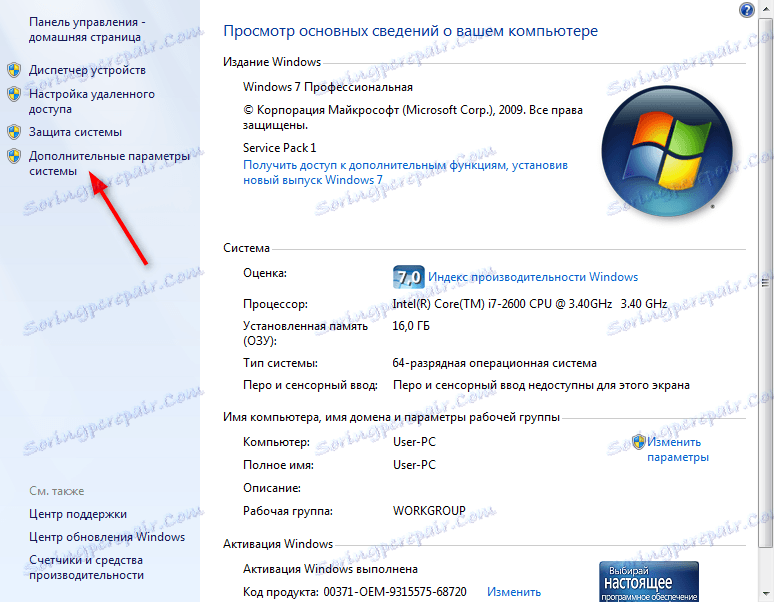
Na kartici Napredno pronađite gumb za varijacije okoline na dnu prozora svojstava i kliknite je.
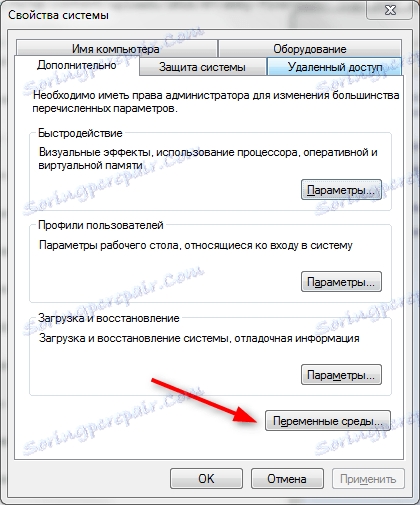
U prozoru Varijable okruženja odaberite TMP liniju i kliknite gumb Uredi.
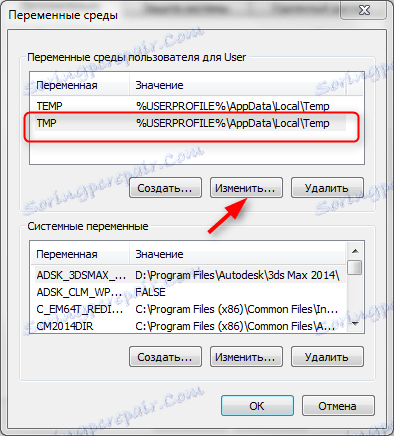
U retku "Varijabilna vrijednost", napišite C: Temp i pritisnite "OK".

Učinite isto za TEMP liniju. Kliknite "U redu" i "Primijeni".
Nakon toga pokušajte ponovo pokrenuti instalaciju.
Uvijek pokrenite instalacijsku datoteku kao administrator.
Pogreška pri pokretanju
Pogreška pri pristupu događa se pri pokretanju ako korisnik nema puni pristup mapi Licence na računalu. Popraviti ovo je sasvim jednostavno.
Pritisnite kombinaciju tipki Win + R. Otvorit će se prozor "Run".
U retku ovog prozora upišite C: ProgramData ABBYY FineReader 12.0 (ili neku drugu lokaciju gdje je program instaliran) i kliknite U redu.
Obratite pozornost na verziju programa. Propisujte onu koja je instalirana u vas.
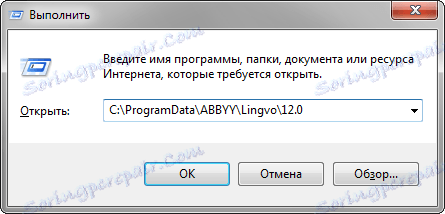
Pronađite mapu "Licence" u katalogu i desnom tipkom miša kliknite na njega, odaberite "Svojstva".
Na kartici Sigurnost u prozoru Grupe ili Korisnici označite redak korisnika i kliknite gumb Uredi.
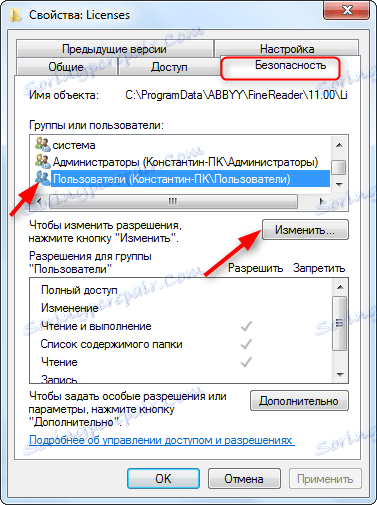
Opet, odaberite liniju "Korisnici" i označite potvrdni okvir "Cijeli pristup". Kliknite Primijeni. Zatvorite sve prozore pritiskom na "OK".
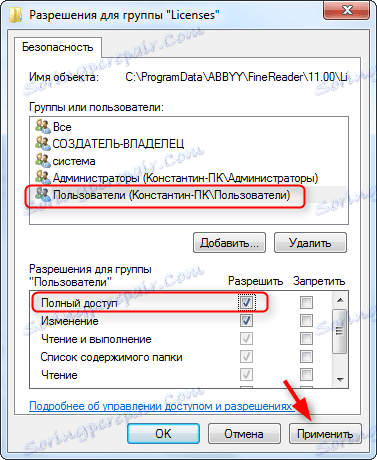
Pročitajte na našoj web stranici: Kako koristiti FineReader
Time se popravlja greška pristupa pri instaliranju i pokretanju FineReadera. Nadamo se da će vam ove informacije biti korisne.